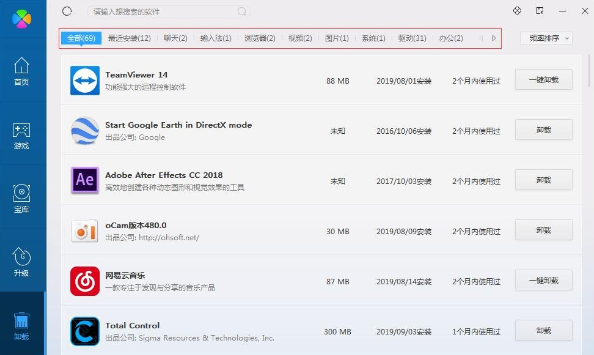今天为你们带来的教程是关于win10系统的,你们晓得Win10怎么把微软拼音输入法关闭吗?下文就是小编为各位带来的Win10禁用微软拼音输入法教学,感兴趣的用户快来下文看看吧。
Win10怎么把微软拼音输入法关闭?
方法一:
1、首先,按键盘上的【 Win + R 】组合键,打开运行,然后输入【appwiz.cpl】命令,按【确定或回车】。
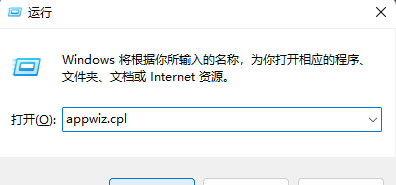
2、程序和功能窗口,找到并选择需要卸载的程序,然后点击【右键】,在打开的菜单项中,选择微软拼音输入法【卸载】。
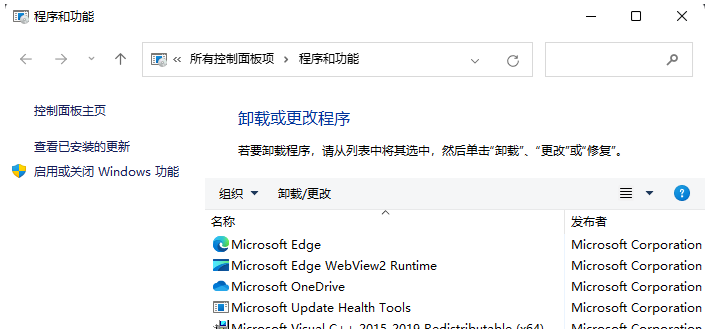
方法二:
1、打开腾讯电脑管家,点击【软件管理】。
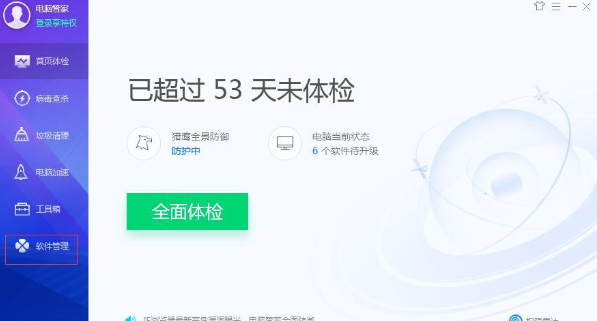
2、进入软件管理,点击【卸载】。
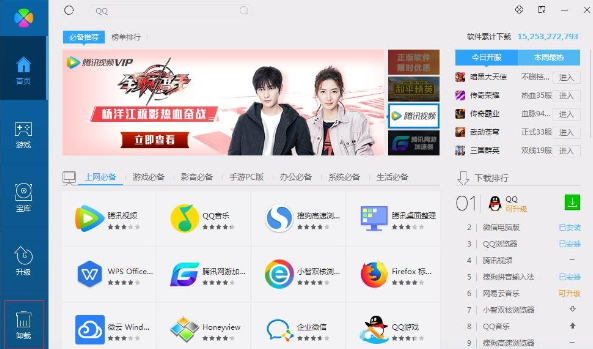
3、进入卸载功能,找到微软输入法一键卸载就可以了。